مقدمة لبرنامج microsoft excel (من الأساسي إلى المتقدم)
الحقيقة هي: قبل أن تذهب إلى مقابلة عمل، يجب أن تكون لديك معرفة أساسية ببرنامج Microsoft Excel. من المحاسب إلى موظف الاستقبال، ومن الموارد البشرية إلى الخدمات الإدارية، يستخدم الجميع برنامج Microsoft Excel.
لا يقتصر الأمر على الشركات الكبيرة فحسب، بل يستخدمه رواد الأعمال الصغار والطلاب في عملهم اليومي. وهذا شيء لا يمكنك تجاهله. للحصول على وظيفة، يعد تعلم مهام Excel الأساسية (بعضها على الأقل) أمرًا ضروريًا في عصرنا، وهذه حقيقة ثابتة.
ولمساعدتك في ذلك، قمت بتجميع هذا الدليل. سيساعدك هذا الدليل على تعلم كل هذه الأساسيات بمساعدة بعض الأمثلة. وبعض من أهم الدروس للمبتدئين. لذلك، دون مزيد من اللغط، دعونا نبدأ العمل.
نظرة عامة على مايكروسوفت إكسل
هناك عدد من جداول البيانات المتاحة، ولكن من بينها جميعًا، يعد برنامج Excel هو الأكثر استخدامًا على نطاق واسع. لقد استخدمه الناس لمدة 30 عامًا وتم تحسينه طوال هذه السنوات بإضافة المزيد والمزيد من الميزات.
أفضل ما في برنامج Excel هو أنه يمكن تطبيقه على العديد من مهام الأعمال بما في ذلك الإحصائيات والتمويل وإدارة البيانات والتنبؤ والتحليل وتتبع المخزون وإعداد الفواتير وذكاء الأعمال. فيما يلي بعض الأشياء التي يمكن أن تفعلها لك:
- حساب الأرقام
- الجداول والرسوم البيانية
- تخزين واستيراد البيانات
- التلاعب بالنص
- القوالب/لوحات المعلومات
- أتمتة المهام
- وأكثر بكثير…
أهم ثلاثة مكونات لبرنامج Excel تحتاج إلى فهمها أولاً:
خلية
الخلية هي أصغر جزء من جدول البيانات ولكنه أقوى جزء منه. يمكنك إدخال بياناتك في الخلية إما عن طريق الكتابة أو النسخ واللصق.
يمكن أن تكون البيانات نصًا أو رقمًا أو تاريخًا. يمكنك أيضًا تخصيصه عن طريق تغيير حجمه ولون الخط ولون الخلفية والحدود وما إلى ذلك.
يتم تعريف كل خلية من خلال عنوان الخلية الخاص بها، ويحتوي عنوان الخلية على رقم العمود الخاص بها ورقم الصف الخاص بها (إذا كانت الخلية في الصف الحادي عشر وفي العمود AB، فسيكون عنوانها AB11).
ورقة عمل
تتكون ورقة العمل من خلايا فردية يمكن أن تحتوي على قيمة أو صيغة أو نص. كما أن لديها طبقة رسم غير مرئية، والتي تحتوي على الرسوم البيانية والصور والرسوم البيانية.
يمكن الوصول إلى كل ورقة عمل في المصنف عن طريق النقر فوق علامة التبويب الموجودة أسفل نافذة المصنف.
بالإضافة إلى ذلك، يمكن للمصنف تخزين أوراق المخططات؛ تعرض ورقة المخطط مخططًا واحدًا ويمكن الوصول إليها عن طريق النقر فوق علامة التبويب.
دفتر
المصنف هو ملف منفصل، مثل أي تطبيق آخر. يحتوي كل مصنف على ورقة عمل واحدة أو أكثر.
يمكنك أيضًا القول بأن المصنف عبارة عن مجموعة من أوراق العمل المتعددة أو يمكن أن يكون ورقة عمل واحدة.
يمكنك إضافة أوراق العمل أو إزالتها، وإخفائها في المصنف دون حذفها، وتغيير ترتيب أوراق العمل في المصنف.
مكونات نافذة مايكروسوفت إكسل
قبل البدء في استخدامه، من المهم حقًا أن تفهم مكان نافذتك. لذا، أمامنا جميع المكونات الرئيسية التي تحتاج إلى معرفتها قبل الدخول إلى عالم Microsoft Excel.
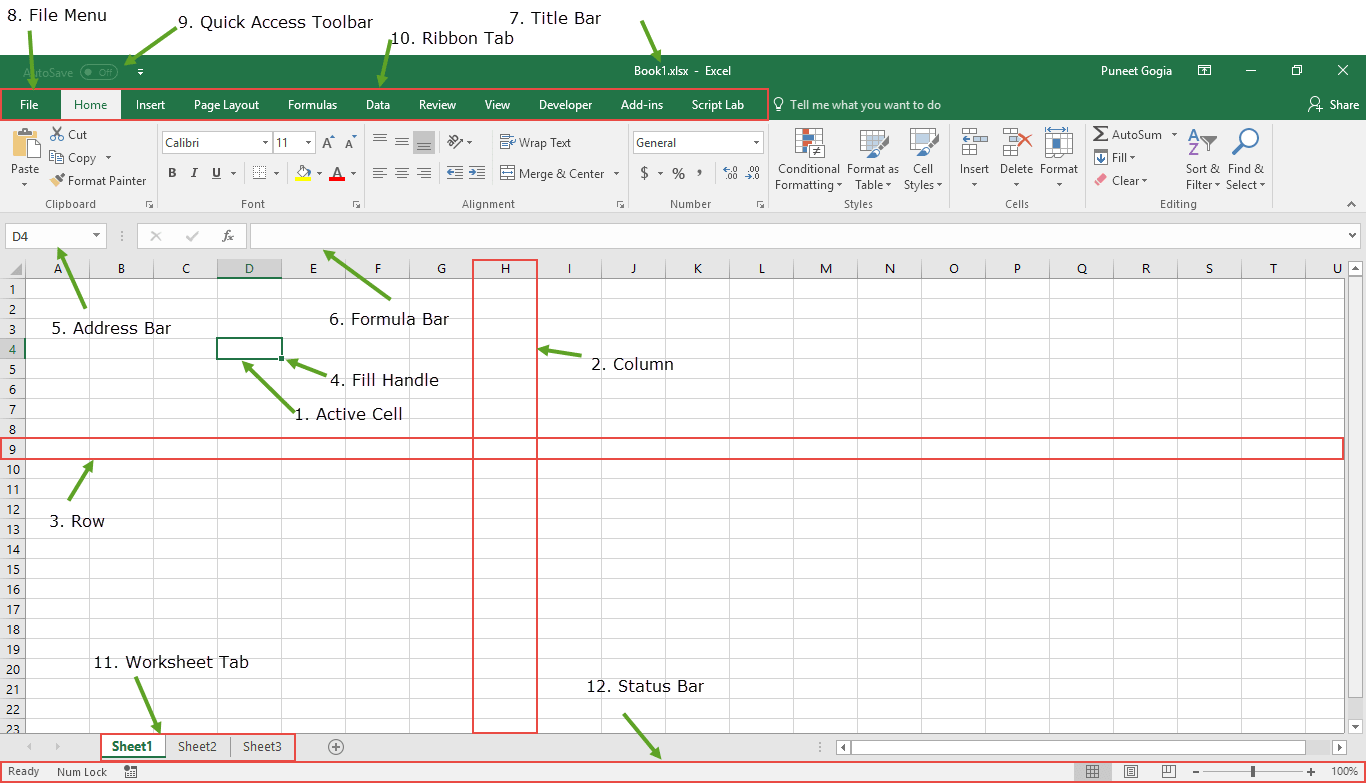
- الخلية النشطة – خلية محددة حاليًا. سيتم تمييزه بواسطة مربع مستطيل وسيتم عرض عنوانه في شريط العناوين. يمكنك تنشيط الخلية بالنقر عليها أو باستخدام أزرار الأسهم. لتحرير خلية، انقر عليها نقرًا مزدوجًا أو استخدم F2 أيضًا.
- العمود – العمود عبارة عن مجموعة عمودية من الخلايا. تحتوي ورقة العمل الواحدة على 16384 عمودًا في المجمل. كل عمود له أبجدية خاصة به للهوية، من A إلى XFD. يمكنك تحديد عمود من خلال النقر على رأسه.
- الصف – الصف عبارة عن مجموعة أفقية من الخلايا. تحتوي ورقة العمل الواحدة على 1048576 صفًا إجمالاً. كل صف له رقم هويته الخاص، من 1 إلى 1048576. يمكنك تحديد صف من خلال النقر على رقم الصف المحدد على الجانب الأيسر من النافذة.
- مقبض التعبئة – عبارة عن نقطة صغيرة موجودة في الركن الأيمن السفلي من الخلية النشطة. يساعدك على ملء القيم الرقمية، والسلاسل النصية، وإدراج النطاقات، وإدراج الأرقام التسلسلية، وما إلى ذلك.
- شريط العناوين – يعرض عنوان الخلية النشطة. إذا قمت بتحديد خلايا متعددة، فسيتم عرض عنوان الخلية الأولى في النطاق.
- شريط الصيغة – شريط الصيغة هو شريط إدخال يقع أسفل الشريط. يعرض محتويات الخلية النشطة ويمكنك أيضًا استخدامها لإدخال صيغة في الخلية.
- شريط العنوان – يعرض شريط العنوان اسم المصنف الخاص بك، متبوعًا باسم التطبيق (“Microsoft Excel”).
- قائمة الملف – قائمة الملف هي قائمة بسيطة مثل جميع التطبيقات الأخرى. يحتوي على خيارات مثل (حفظ، حفظ باسم، فتح، جديد، طباعة، خيارات Excel، مشاركة، إلخ).
- شريط أدوات الوصول السريع – شريط أدوات للوصول بسرعة إلى الخيارات التي تستخدمها بشكل متكرر. يمكنك إضافة خياراتك المفضلة عن طريق إضافة خيارات جديدة إلى شريط أدوات الوصول السريع.
- الشريط – بدءًا من Microsoft Excel 2007، يتم استبدال جميع قوائم الخيارات بأشرطة. علامات تبويب الشريط هي مجموعة من مجموعات الخيارات المحددة التي تحتوي على الخيار بالإضافة إلى ذلك.
- علامة تبويب ورقة العمل – تعرض علامة التبويب هذه كافة أوراق العمل الموجودة في المصنف. بشكل افتراضي، ستشاهد ثلاث أوراق عمل في المصنف الجديد الخاص بك بالأسماء Sheet1 وSheet2 وSheet3 على التوالي.
- شريط الحالة – هذا شريط رفيع أسفل نافذة Excel. سوف يوفر لك مساعدة فورية بمجرد بدء العمل في Excel.
أداء الأنشطة الأساسية (دروس Excel Knowledge)
- إضافة وإزالة جدول بيانات في Excel
- إضافة وإزالة الارتباطات التشعبية في Excel
- إضافة علامة مائية في برنامج Excel
- تطبيق تنسيق رقم المحاسبة في Excel
- تطبيق لون الخلفية على الخلية
- حذف الصفوف المخفية في إكسيل
- قم بإلغاء تحديد الخلايا في Excel
- ارسم خطًا في Excel
- ملء التبرير في Excel
- شريط الصيغة في Excel
- خطوط شبكة إكسل
- إضافة زر في Excel
- إضافة عمود في إكسيل
- إضافة رأس وتذييل في Excel
- إضافة رقم الصفحة في إكسيل
- تطبيق نمط الفاصلة في Excel
- تطبيق يتوسطه خط في Excel
- تحويل الأرقام السالبة إلى إيجابية
- أوراق عمل المجموعة في Excel
- قم بتمييز الخلايا الفارغة في Excel
- أدخل طابعًا زمنيًا في برنامج Excel
- أدخل الرموز النقطية في برنامج Excel
- اجعل الأرقام السالبة باللون الأحمر في برنامج Excel
- دمج – فك تجميع الخلايا في Excel
- إعادة تسمية الورقة في Excel
- حدد خلايا غير متجاورة في Excel
- إظهار المسطرة في Excel
- التدقيق الإملائي في Excel
- مقبض التعبئة في Excel
- تنسيق الرسام في Excel
- نقل صف وعمود في Excel
- خيارات Excel (Mac وWindows)
- أضف حدًا في Excel
- تغيير لون الحدود في Excel
- كيفية تغيير عرض الأعمدة في إكسيل
- مسح التنسيق في Excel
- عرض ورقتين جنبًا إلى جنب في برنامج Excel
- زيادة وتقليل المسافة البادئة في Excel
- أدخل سهمًا في خلية في Excel
- شريط أدوات الوصول السريع في إكسيل
- إزالة فاصل الصفحات في Excel
- تدوير النص في Excel (اتجاه النص)
- الصف مقابل العمود في Excel (الفرق)
- إضافة الأرقام التسلسلية تلقائيًا في Excel
- أدخل رمز دلتا في Excel في خلية
- أدخل (اكتب) رمز الدرجة في Excel
- أفضل 10 فوائد لبرنامج Microsoft Excel
- تعيين منطقة الطباعة في Exm، cel
- حذف الصفوف الفارغة في Excel
- تحويل الصيغة إلى قيمة في إكسيل
- التفوق للمحاسبين
- فرز حسب التاريخ والتاريخ والوقت والفرز حسب التاريخ العكسي
- البحث والاستبدال في Excel
- شريط الحالة في إكسيل
- إنشاء فقرة في خلية في Excel
- نمط الخلية (العنوان، الحساب، الإجمالي، الرؤوس…)
- إخفاء وإظهار مصنف في Excel
- تغيير تنسيق التاريخ في Excel
- توسيط ورقة العمل أفقياً وعمودياً
- عمل نسخة من مصنف Excel (ملف)
- اكتب (اكتب) عموديًا في Excel
- أدخل مربع نص في برنامج Excel
- حذف صف واحد أو عدة صفوف في Excel
- انسخ عمودًا والصقه في Excel
- التكبير أو التصغير في Excel
- نسخ التنسيق في Excel
- كيفية إنشاء مربع حوار في إكسل
- كيفية تجميد المقالي في إكسل
- أدخل رمز علامة التجزئة في Excel
- تبديل خليتين بسرعة في Excel
اختصارات لوحة المفاتيح لبرنامج Excel
- المرجع المطلق (اختصار Excel)
- إضافة عمود (اختصار Excel)
- إضافة تعليقات (اختصار Excel)
- إضافة مسافة بادئة (اختصار Excel)
- إضافة ورقة جديدة (اختصار Excel)
- المركز (اختصار Excel)
- تطبيق الحدود (اختصار Excel)
- تطبيق وإزالة عامل التصفية (اختصار Excel)
- الاحتواء التلقائي (اختصار Excel)
- جمع تلقائي (اختصار Excel)
- علامة الاختيار (اختصار Excel)
- مسح المحتويات (اختصار Excel)
- إغلاق (اختصار Excel)
- النسخ واللصق (اختصار Excel)
- تنسيق العملة (اختصار Excel)
- قص ولصق (اختصار Excel)
- حذف خلية (اختصار Excel)
- حذف الصفوف (اختصار Excel)
- حذف ورقة (اختصار Excel)
- اسحب لأسفل (اختصار Excel)
- تحرير الخلية (اختصار Excel)
- لون التعبئة (اختصار Excel)
- بحث واستبدال (اختصار Excel)
- نسخ التنسيق (اختصار Excel)
- جزء التجميد (اختصار Excel)
- ملء الشاشة (اختصار Excel)
- المجموعة (اختصار Excel)
- الارتباط التشعبي (اختصار Excel)
- إدراج خلية (اختصار Excel)
- إدراج – إضافة صفوف (اختصار Excel)
- قفل الخلايا (اختصار Excel)
- دمج الخلايا وإلغاء ضمها (اختصار Excel)
- فتح خيار تنسيق الخلايا (اختصار Excel)
- لصق القيم (اختصار Excel)
- تنسيق النسبة المئوية (اختصار Excel)
- معاينة الطباعة (اختصار Excel)
- حفظ باسم (اختصار Excel)
- تحديد صف (اختصار Excel)
- إظهار الصيغ (اختصار Excel)
- يتوسطه خط (اختصار Excel)
- الفهرس (اختصار Excel)
- مرتفع (اختصار Excel)
- علامة التبويب “تبديل” (اختصار Excel)
- تبديل (اختصار Excel)
- التراجع والإعادة (اختصار Excel)
- إظهار الأعمدة (اختصار Excel)
- التفاف النص (اختصار Excel)
- تكبير (اختصار Excel)
- تطبيق تنسيق التاريخ (اختصار Excel)
- تطبيق تنسيق الوقت (اختصار Excel)
- حذف (اختصار Excel)
- فتح خيار Go To (اختصار Excel)